通过CLI在交换机上配置Bonjour设置
目标
Bonjour是Apple的一项技术,允许同一网络上的设备互相发现和连接,而无需任何额外配置。最新的思科S系列交换机能够广播Bonjour Discovery数据包,通告它们提供的服务。这些通告可由网络上的其他设备读取,例如网络管理工具或第三方应用程序。
本文档的目的是向您展示如何通过交换机的命令行界面(CLI)配置Bonjour设置。
适用设备
- Sx350 系列
- SG350X 系列
- Sx550X 系列
软件版本
- 2.3.5.63
配置Bonjour设置
步骤 1: 登录到交换机控制台。默认用户名和密码为 cisco/cisco。如果已配置新的用户名或密码,请输入相应凭证。
注意:若要了解如何通过SSH或Telnet访问SMB交换机CLI,请单击此处。
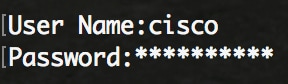
注意:根据交换机的具体型号,命令可能会有所不同。在本示例中,我们将通过 Telnet 访问 SG350X 交换机。
步骤 2: 在交换机的特权 EXEC 模式下,输入以下命令进入全局配置模式:

步骤3.要在交换机上全局启用Bonjour,请输入以下命令:

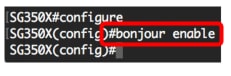
注意:默认情况下启用此功能。
步骤4.(可选)要在交换机上全局禁用Bonjour,请输入以下命令:

注意:如果Bonjour被禁用,交换机将停止发送Bonjour发现通告,并停止侦听其他设备发送的Bonjour发现通告。
步骤5.要将L2接口添加到Bonjour L2接口列表,请输入以下内容:

- interface-list — 指定接口的列表。只能指定支持L2组播转发的接口。
注意:Bonjour L2接口列表指定启用了Bonjour的一组接口。
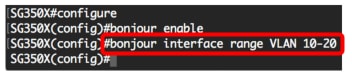
注意:在本示例中,VLAN 10-20被添加到Bonjour L2接口列表中。
步骤6.输入exit命令返回交换机的特权EXEC模式:

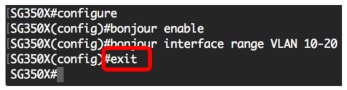
步骤7.(可选)要在交换机上显示Bonjour信息,请输入以下命令:

- interface-list — 指定接口。
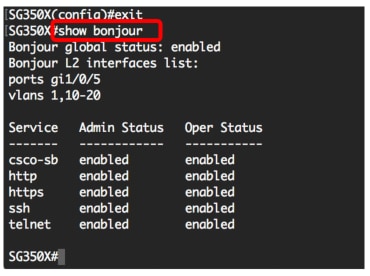
步骤8.(可选)在交换机的特权EXEC模式下,输入以下命令,将配置的设置保存到启动配置文件中:


步骤9.(可选)在覆盖文件[startup-config]之后,在键盘上按Y选择“是”,或按N选择“否”。.提示符。
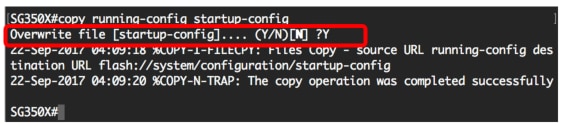
现在,您应该已经通过CLI成功配置了交换机上的Bonjour设置。
修订历史记录
| 版本 | 发布日期 | 备注 |
|---|---|---|
1.0 |
13-Dec-2018
|
初始版本 |
 反馈
反馈